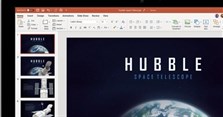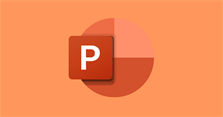Cách chuyển đổi từ PDF sang PowerPoint
Cách chuyển đổi từ PDF sang PPT
Chuyển file PDF sang Powerpoint bằng 3 cách khác nhau được VnAsk hướng dẫn chi tiết trong bài viết dưới đây, mời các bạn cùng tham khảo để biết chuyển file PDF sang PPT.
online không lỗi font là cách bạn đang tìmkiếm? Nhiều thông tin trong file PDF là dữ liệu quan trọng giúp các bạn xử lý dữ liệu trong Powerpoint. Các bạn cần những nội dung đó để chỉnh sửa và thao tác trên Powerpoint, thay vì các bạn ngồi làm lại trong Powerpoint, các bạn có thể chuyển file PDF sang Powerpoint rồi thao tác trực tiếp trên Powerpoint.
Nếu bạn có nhu cầu chuyển file PDF sang PPT phục vụ cho việc thuyết trình PowerPoint nhưng bạn không biết phải làm như thế nào? Trong bài viết này, chúng tôi sẽ hướng dẫn bạn cách chuyển đổi file từ định dạng PDF sang Powerpoint. Ngoài ra, bạn còn có thể xem hướng dẫn chuyển file pdf sang word online tại đây.
1. Chuyển file PDF sang PPT bằng trang web https://smallpdf.com
Chỉ với việc tải file lên, sau đó, công cụ Smallpdf sẽ chuyển file PDF sang PowerPoint cho bạn một cách nhanh chóng và an toàn.
Bước 1: Truy cập vào trang web
Bạn nhấp vào link tại đây để vào giao diện Chuyển PDF sang PPT.
Bước 2: Nhấn Chọn các tệp (Hoặc mũi tên để chọn từ thiết bị, các lưu trữ khác)

Bước 3: Chọn file PDF muốn chuyển đổi
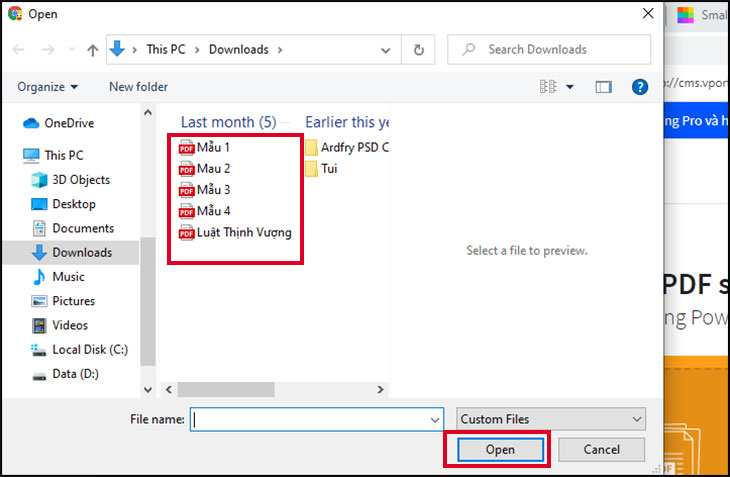
Bước 4: File sẽ tự động tải và chuyển đổi
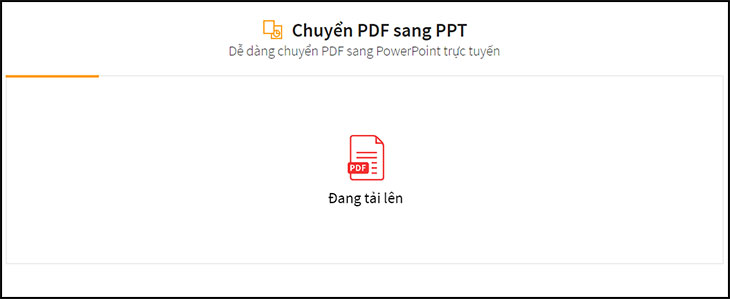
Bước 5 : Chọn Tải File Xuống để tải file về máy
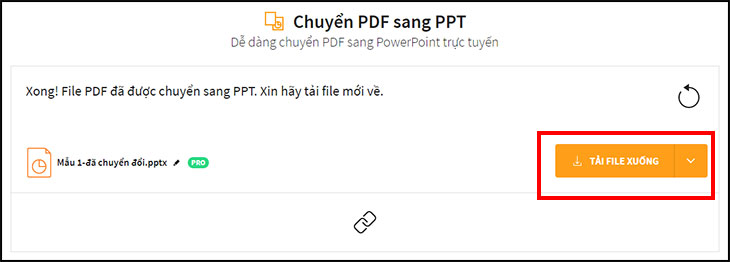
2. Cách chuyển pdf sang ppt online
Với lợi thế là không phải cài đặt phần mềm vào máy tính, không lo ổ cứng bị đầy, với cách chuyển đổi file PDF sang Powerpoint trực tuyến này bạn sẽ thực hiện công việc hiệu quả hơn.
Có rất nhiều website trực tuyến hỗ trợ việc chuyển đổi file PDF sang Powerpoint, trong bài viết này chúng tôi sẽ hướng dẫn bạn chuyển đổi file online trên trang smallpdf.com. Để thực hiện chuyển đổi PDF sang Powerpoint bạn phải thực hiện lần lượt theo các bước sau:
Bước 1: bạn truy cập vào trang smallpdf.com
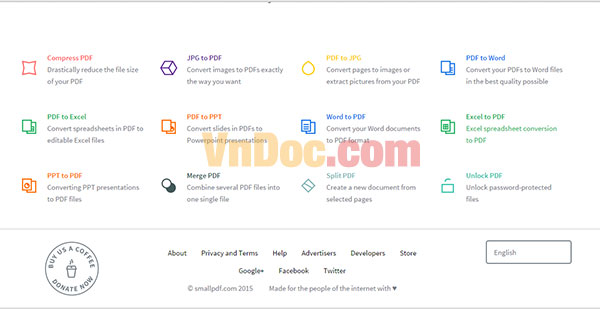
Bước 2: nhấn nút Choose file: Chọn file PDF cần chuyển đổi sang Powerpoint từ trong máy tính của bạn.
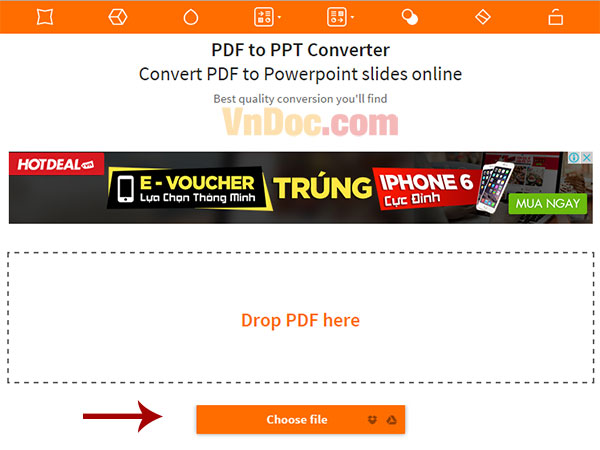
Khi bạn nhấn nút choose file thì màn hình của bạn sẽ có giao diện như sau:
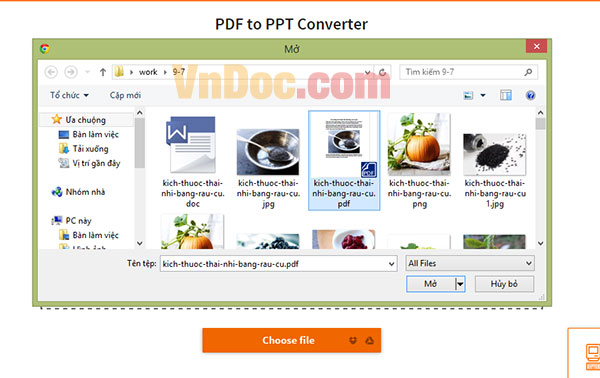
Sau đó nhấn nút mở để tải file lên.
Bước 3: Sau khi quá trình chuyển đổi thành công trên màn hình sẽ hiện thống báo như hình dưới. Bạn chỉ cần nhấn vào nút Download file để tải file xuống.
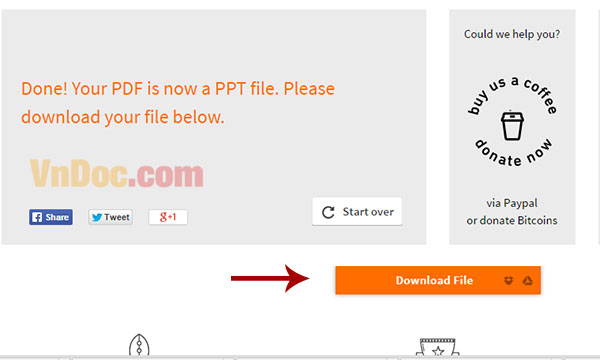
3. Hướng dẫn chuyển PDF sang Powerpoint bằng PDF Converter
Chuyển đổi file ảnh sang PowerPoint từ file PDF cũng rất đơn giản. Dưới đây là cách chuyển đổi file PDF sang file Powerpoint trực tuyến bằng phần mềm PDF Converter. Với công cụ chuyển đổi file PDF trực tuyến này bạn có thể dễ dàng chuyển đổi PDF sang tâp tin trình diễn PowerPoint PPT.
Bước 1: Truy cập vào trang web: https://www.freepdfconvert.com/vi
Bước 2: Sau khi truy cập vào trang web, các bạn có thể thấy rất nhiều tính năng mà trang web cung cấp cho người dùng như word sang pdf, excel sang pdf... tuy nhiên để chuyển đổi pdf sang powerpoint -> nhấn PDF sang Powerpoint.
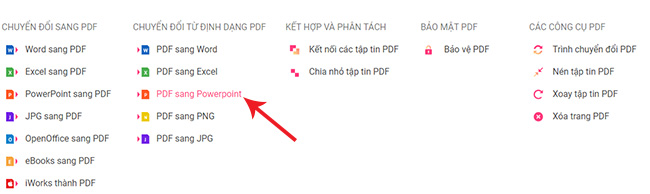
Bước 3: Nhấn chọn tệp PDF -> chọn file từ máy tính cần chuyển đổi -> nhấn Open.
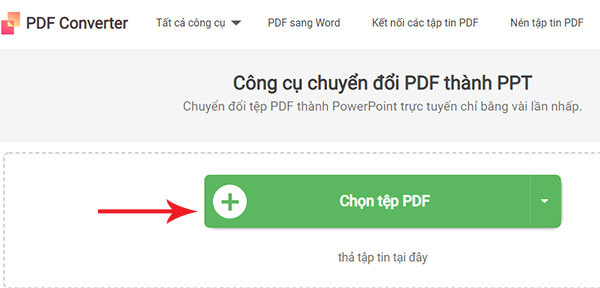
Chỉ sau 1 vài giây file PDF của bạn sẽ được chuyển sang file Powerpoint 1 cách nhanh chóng,lúc này bạn chỉ cần tải file về sử dụng.
Lưu ý: Để sử dụng ứng dụng này miễn phí bận sẽ cần 1 khoảng thời gian chờ giữa 2 lần chuyển đổi file liên tục là 1 tiếng, sau khi chuyển đổi file xong nếu bạn muốn chuyển đổi tiếp file khác thì 1 tiếng sau hãy bắt đầu nhé. Tuy điều này có hơi bất tiện tuy nhiên việc chuyển file PDF sang Powerpoint lại không phải là một công việc quá thường xuyên trong việc soạn thảo hay làm việc với văn bản. Chính vì việc chờ đợi 1 chút để có công cụ convert file file tốt cũng không sao các bạn nhỉ.
Như vậy là chúng tôi đã hướng dẫn bạn một cách rất đơn giản để chuyển đổi PDF sang Powerpoint.
Chúc các bạn thành công với sản phẩm của mình.
Xem thêm

Cách làm Powerpoint trên điện thoại cực đơn giản

Hình nền Powerpoint 3D, background PP đơn giản, đẹp, cute

Hình nền Powerpoint học tập

Hình nền Powerpoint Tết 2023

Cách chuyển đổi từ PDF sang PowerPoint

20+ Slide cảm ơn kết thúc bài thuyết trình đẹp, ấn tượng, chuyên nghiệp nhất

5 Cách chèn nhạc vào PowerPoint nhanh, đơn giản nhất

Slide PowerPoint chủ đề Giáng Sinh

Cách khôi phục lại văn bản chưa được lưu trong Word, Excel, PowerPoint